- Ana Sayfa
- /
- Makale




Control Hub'da Webex Calling çağrılarında sorun giderme
 Bu makalede
Bu makalede Geri Bildirim?
Geri Bildirim?Webex Calling'deki sorun giderme görünümü, yöneticilerin Webex Calling çağrıları için bağlantı ve medyayla ilgili kalite sorunlarını gidermelerine olanak tanır. Çağrıyla ilgili bilgileri arayabilir, başarılı, reddedilmiş veya başarısız olup olmadığını görebilir, medya istatistiklerini görüntüleyebilir, sorunun nerede meydana geldiğini belirleyebilir ve sorunu çözebilirsiniz.
Genel Bakış
Webex Calling için Sorun Giderme, belirli Webex Calling çağrıları için medya kalitesi ve çağrı bağlantısıyla ilgili sorunları gidermenize olanak tanır. Müşterilerin görüşme kalitesinin düşük olduğu yönündeki şikayetleri gibi çeşitli nedenlerle aramalarda sorun gidermek isteyebilirsiniz. Bu durumda, doğrudan sorun giderme görünümüne gidebilir, bu belirli çağrıları arayabilir ve ardından sorunun nerede olabileceğini tam olarak belirlemek için atlama ayrıntılarını görüntüleyebilirsiniz. Ayrıca, kuruluşunuz için çağrı kalitesini proaktif olarak izlemek ve kullanıcılar fark etmeden önce belirli sorunların önüne geçmek için sorun gidermeyi kullanabilirsiniz.
Sorun giderme görünümüne erişmek için Control Hub'da tam yönetici, salt okunur yönetici veya destek yöneticisi rolüne sahip olmanız gerekir.
Webex Calling sorun giderme şunları yapmanızı sağlar:
-
Başarılı, başarısız ve reddedilen çağrıları arayın.
-
Çağrının katılımcılarının sona kadarki deneyimini görüntüleme.
-
Çağrının atlama ayrıntısını görüntüleme.
-
Ortam bulut üzerinden veya doğrudan kullanıcılar arasında Webex Calling (Etkileşimli Bağlantı İrsi)'i (ICE) kullanarak) görüntüleme.
-
Çağrıda medya yoksa veya yol optimizasyonu kurulumu başarısız olduğunda, İçgörüleri Görüntüle.
-
Son 21 gün için çağrıları görüntüle.
-
Sinyalizasyonla ilgili çağrı başarısızlıklarını ve retlerini görüntüleyin.
-
Kullanıcının deneyimini etkileyen çağrı kalitesi ölçümlerini analiz edin. Örneğin, bir yönetici Wi-Fi ağları üzerindeki istemcilerde yüksek titreme gözlemleyebilir, ancak paket kaybı ve gecikme kabul edilebilir düzeyde olabilir.
-
Sorunun arayanda mı, çağrıda mı olduğunu algılar.
Telefon kullanarak Webex Calling çağrılar, çağrı sona erdikten sonra görünür.
Sorun giderme görünümü, ilgili tüm ölçümleri sağlayarak sorunlu alanı belirlemeye yardımcı olur ve kötü bir çağrının temel nedenini size sağlayamaz. Çeşitli etmenleri tanımlamak ve çözünürlük seçeneklerini belirlemek için bu işaretçilere bakın:
-
Kullanıcının 2013'e kadarki deneyimi.
-
Atlama Ayrıntıları görünümü.
-
Kullanıcıdan veya ortam aktarma noktasından ölçüm gönderin veya almak.
-
Çağrının harici bir ağdan mı, yoksa kayıtlı uç noktalar arasında Webex Calling mi oluştu?
Arama görünümü
En az bir Webex Calling kayıtlı uç noktayla medya oturumunun kullanıldığı çağrıların listesini almak için aşağıdaki ölçütleri kullanarak arama yapabilirsiniz:
-
E-posta adresleri
-
Telefon numaraları
-
MAC adresleri
-
Çağrı Kimlikleri
-
Korelasyon Kimlikleri
Telefon numarası, kullanıcı adı ve cihaz adı için kısmi arama desteklenmektedir. Telefon numaraları için ilk iki rakamı girerek olası numaraların listesini görebilirsiniz. Birkaç rakam girip Enter tuşuna doğrudan basarsanız, arama tam eşleşmeyi bulmaya çalışacaktır.

Bir kullanıcının e-posta adresini aradığınızda, toplantıları ve aramaları ilgili sekmelere ayrılır:
-
Toplantılar—Kullanıcının katıldığı tüm toplantıları içerir.
-
Webex Calling—Tüm Webex Calling çağrılarını içerir.
-
Webex'te Arama—Webex'te Arama aramalarını içerir.
İlişki kimliği veya telefon numarası ile arama yaptığınızda yalnızca ilgili sekme (bu durumda Webex araması) gösterilir ve yalnızca ilgili sonuçlar görüntülenir.
Bir çağrıyı aradığınızda, ilgili çağrı segmentleri Webex Calling sekmesinde görüntülenir. Aşağıdaki veriler mevcuttur:
| Sütun adı | Tanım |
|---|---|
|
Durum |
Çağrı girişiminin başarılı olup olmadığı. Çağrı girişimi Reddedildi veya Başarısız durumuna sahip olduğunda, ilgili kodu görmek için durumun üzerine gelebilirsiniz. Olası değerler vardır:
|
|
Genel kalite |
Çağrı Webex Calling kalitesine derece derecelir. Ancak Webex toplantıları veya Webex'te Çağrı oturumları için bu derecelendirme geçerli değildir. Çağrı deneyimi şu şekilde dereceye sahip:
|
|
Kişisel kalite |
Kullanıcının bireysel çağrı segmentinin kalitesi. |
|
Zaman damgası |
Çağrının başlangıç saati. |
|
Arayan numarası |
Arayana atanan Webex Çağrı numarası. |
|
Arayan adı |
Arayanın adı. |
|
Arayan numarası |
Aranan kişiye atanan Webex Calling numarası. |
|
Aranan kişinin adı |
Arayanın adı. |
|
Süre |
Çağrının sürdüğü süre. |
|
Konum |
Webex Çağrısı arayanın konumu. |
|
Korelasyon Kimliği |
Birden fazla çağrıyı birbirine bağlamak için Korelasyon Kimliği segments/call aynı çağrının bacakları. |
Kullanıcının Anahtar Performans Göstergeleri (KPI'lar) arandı

Bir kullanıcı aradığınızda Webex Calling sekmesi için aşağıdaki KPI'lar kullanılabilir:
-
Toplam çağrılar—Toplam çağrı sayısı.
-
Toplam çağrı segmentleri—Toplam çağrı segmenti sayısı.
-
Başarısız çağrı segmentleri—Başarısız olan çağrı segmentlerinin sayısı.
-
Reddedilen çağrı segmentleri—Reddedilen çağrı segmentlerinin sayısı.
-
Düşük kaliteli çağrı segmentleri—Düşük kaliteye sahip çağrı segmentlerinin sayısı.
Çağrı segmenti nedir?
Çağrı segmenti, Webex Calling çağrısının ayrı bir bölümünü temsil eder. Esasen, iki katılımcı arasındaki her doğrudan atlama veya bağlantı tek bir çağrı segmentini oluşturur.
Örneğin, Alice çağrıyı Bob'a yönlendiren bir Otomatik Santrali ararsa, Alice'in Otomatik Santrale yönlendirilmesi çağrının bir bölümü olarak kabul edilirken, Otomatik Santralden Bob'a yönlendirme aynı çağrı akışının başka bir bölümü olarak kabul edilir. Bu nedenle tek bir karmaşık çağrı birden fazla çağrı segmentinden oluşabilir.
Tipik olarak bir çağrı segmenti iki çağrı ayağından (CDR) oluşur: bir başlangıç ayağı ve bir sonlanma ayağı. Ancak PSTN çağrılarını içeren senaryolarda, Webex Çağrısı perspektifinden yalnızca tek bir çağrı ayağı (Webex kullanıcısı için sonlanan ayak) oluşturulabilir.
Her çağrı segmentinin farklı bir sonucu olabilir (örneğin; başarı, başarısızlık, ret). Bu nedenle, Kontrol Merkezi Sorun Giderme görünümünde iletişim olaylarının çağrı segmentleri olarak gösterilmesi çok önemlidir. Bu, müşterilerin karmaşık bir çağrı akışındaki sorunların hassas bir şekilde belirlenmesini sağlayarak, her bir segmentin ayrıntılı bir dökümünü gözlemlemelerine olanak tanır.
Arama özeti
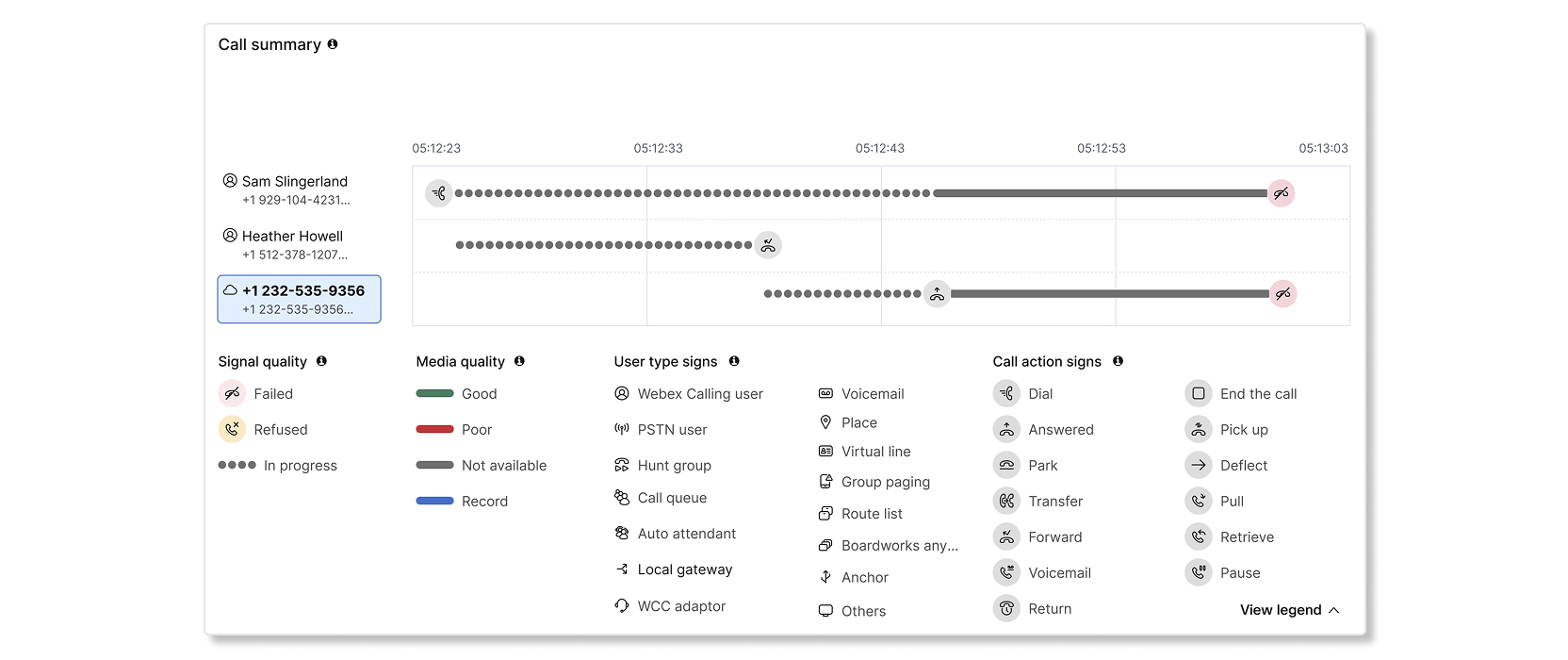
Çağrı ayrıntıları sayfasındaki çağrı özeti bölümü, görsel olarak tüm çağrı dizisinin kapsamlı, uçtan uca ilerlemesini temsil eder. Bu üst düzey görünüm, müşterilerin, birden fazla mantıksal "çağrı" (ortak Korelasyon Kimlikleri ile tanımlandığı gibi) veya karmaşık transfer senaryoları içerdiğinde bile, bir çağrının tüm akışını görselleştirmesini sağlar. Çağrı özeti, bütünsel ve tutarlı bir görünüm sağlamak için tüm ara atlamaları ve ilgili "çağrıları" akıllıca bir araya getirir.
Çağrı özeti, çağrı akışını görsel zaman çizelgesi görünümünde baştan sona hızlı bir şekilde anlamanızı sağlar. Soldaki her katılımcı kullanıcı türünü (PSTN, arama grubu, çağrı kuyruğu vb.) temsil ederken, önlerindeki satırlar o katılımcının çağrı etkileşimini temsil eder. İki katılımcı arasındaki etkileşimler çağrı segmentleridir. Bir katılımcının üzerine geldiğinizde, adı, kullanıcı türü, süre zaman damgası gibi ayrıntılı bilgileri görüntüleyebilirsiniz. Aynı sayfadaki çağrı özeti kartının altındaki atlama görünümünde, belirli katılımcılara tıklayarak çağrı segmenti ayrıntılarını görebilirsiniz. PSTN ve Yerel Ağ Geçidi kullanıcı tiplerine sahip katılımcıların bir kısmına tıklanabilir olmadığını unutmayın.
Çağrı özeti ayrıca arama, park etme, transfer etme vb. çağrı eylemlerini de vurgular. Ve bağlantı durumu başarısızlık, reddedilme gibi. Sorunları tam olarak oluştukları noktada tespit edip gidermenize yardımcı olmak için belirli işaretlerin üzerine gelerek daha fazla ayrıntıya ulaşabilirsiniz.
Örneğin yukarıdaki ekran görüntüsü, harici bir PSTN kullanıcısının Otomatik Santral'i aradığı ve santralin aramayı Çağrı Kuyruğuna yönlendirdiği bir aramayı temsil eder. Daha sonra çağrı iki temsilciye yönlendirildi ve ikinci temsilci çağrıyı yanıtlayarak PSTN kullanıcısıyla görüştü. Medya kalitesi katmanları, uç noktalardaki medya kalitesini temsil eder. Efsaneler, çağrı özetini anlamanıza yardımcı olacak daha fazla ayrıntı sağlar.
Çağrı özeti bölümü hakkında daha detaylı açıklama için bu videoyu izleyebilirsiniz
Aşağıdaki senaryolar çağrı özeti diyagramı tarafından desteklenmez:
- Konferans, Katılım, Çağrı Köprüsü ve Çağrı Birleştirme gibi konferans görüşme akışları.
- Sessiz izleme, koçluk, araya girme, devralma vb. çağrı kuyruğu denetleyicisi işlevleri.
- Son noktalara yapılan duyurular hakkında bilgi.
- Aktif bir görüşme sırasında beklemeye alınan ve devam ettirilen görüşmelere ilişkin bilgiler.
- Çağrı başarısızlık ve reddedilme durumları, dahili çağrı durumları nedeniyle çağrı segmentlerinin her iki tarafında farklı sebepler gösterebilmektedir.
Atlama ayrıntılarını görüntüle

Aşağıdaki veriler atlama ayrıntıları görünümünde mevcuttur:
| Terim | Tanım |
|---|---|
| Uç Noktası |
Bunlardan birini görüntüler:
|
| Donanım |
Bunlardan birini görüntüler:
|
| Konum |
Kullanıcı için yapılandırılmış Webex Çağrı konumu. Webex Calling'in sağlandığı ülke de parantez içinde gösterilir. |
| Yerel IP |
Ortamı aktarmak için kullanmakta olduğu ağ arayüzünde istemcinin yerel IP adresi. IP adresleri, kullanıcıların kişisel kimliğini korumak için kısmen maskesizdir. |
| Genel IP |
Bu, genel IP gibi istemcinin en yeni adrestir. Kuruluşlar için bu, NAT'ı sağlayan güvenlik duvarının adresidir. IP adresleri, kullanıcıların kişisel kimliğini korumak için kısmen maskesizdir. |
| MAC adresleri |
İstemci uç noktasının MAC adresi. |
| Coğrafi konum |
Genel IP adresinin coğrafi olarak araması. PNC üzerinden bağlanıldığında bu adres doğru değildir. Kullanıcı, Webex Uygulamasını kullanıyorsa ve vpn üzerinden kuruluşa bağlanıyorsa konum doğru değildir. |
| ISP |
hizmet sağlayıcı Cloud'a ağ bağlantısı Webex Calling. |
| Ağ |
İstemcinin ortam alışverişi için kullandığı ağ bağlantısı türü. Olası değerler vardır:
|
| Ses Kodek'i |
(Gönder veya Al) İstemci tarafından iletilen ortam için kullanılan ortam kodlama ve kod çözme biçimi. |
| Video Codec Bileşeni |
(Gönder veya Al) İstemci tarafından iletilen ortam için kullanılan ortam kodlama ve kod çözme biçimi. Yalnızca görüntülü çağrı için geçerlidir. |
| SIP Oturum Kimliği |
Orijinal (veya ilk) ve Son Oturum Kimlikleri. |
| Hat |
Yalnızca yerel bir ağ geçidinin atlamada yer alması durumunda kullanılabilir. Gelen ve giden trunkun adı. |
| Grubu Yönlendir |
Yalnızca yerel bir ağ geçidinin atlamada yer alması durumunda kullanılabilir. Rota grubunun adı. |
| PSTN Satıcı Adı |
Sadece PSTN'nin devreye girmesi durumunda kullanılabilir. Satıcının adı. |
Bazı ölçümler, kullanıcının kimliğini korumak için makale ekran görüntüsünde maskesiz.
Atlama detaylarından şunları yapabilirsiniz:
-
Atlamanın PSTN veya yerel bir ağ geçidi üzerinden yönlendirilip yönlendirilmediğini görüntüleyin.
-
Aramayı yapan veya alan kullanıcının türünü görüntüleyin. Bazı örnekler arasında
HuntGroup,VoiceMailGroupveRoutePointbulunur. Ayrıntılı Arama Geçmişi raporu tüm olası kullanıcı türlerinin bir listesini sağlar. -
Çağrıya ilişkin içgörüleri şu senaryolarda görüntüleyin:
-
Çağrıya ilişkin herhangi bir duyuru yapılmadı.
-
Yol optimizasyonu kurulumu başarısız oldu.
-
Atlamalardan biri başarısız oldu veya çağrıyı reddetti. Başarısız atlamalar kırmızı, reddedilen atlamalar ise sarı olarak işaretlenir. Ayrıca atlamanın neden başarısız olduğu veya reddedildiği konusunda da bir gerekçe verilir.
-
-
Sona kadar çağrı deneyimini görüntülemek için cihazın üzerine gelin.

-
Atlama ayrıntılarını görüntülemek için uç noktası ve bulut Webex Calling atlamanın üzerine gelin.
Uçtan uca çağrı deneyimi, çağrı sonunda Webex Calling'e kayıtlı her uç noktadan (Webex Uygulaması veya 8865 ya da Desk Pro gibi bir cihaz) toplanan medya kalitesi verilerine dayanır. Çağrı, uç noktanın aşağıdaki eşiklere sahip olması durumunda iyi olarak derecelendirilir:
-
Paket kaybı daha az 5%.
-
Gecikme veya Gidiş-Dönüş Süresi (RTT) 400 ms'den az.
-
Jitter 150 ms'den az.
Atlamanın kalitesi, bulut ortamı aktarma noktasından toplanan verilerden Webex Calling türer. CCPP PSTN yerel ağ geçidi üzerinden yapılan tüm çağrılar için veri toplama Webex Calling uç noktasının değil, PSTN buluttandır. Medya röle noktası aşağıdaki eşiklere sahipse bir atlama iyi olarak derecelendirilir:
-
%2,5'den küçük paket kaybı.
-
200 ms'den daha az gecikme veya RTT.
-
75 ms'den daha az jitter.
Ayrıca , Eylemler öğesini seçip ardından aşağıdaki seçeneklerden birini seçerek verileri atlama ayrıntılarında kaydedebilirsiniz:
- Sorun giderme çağrı kayıtlarını (CSV) kaydedin
- Çağrı raporunu kaydet (JSON)
- Katılımcı ayrıntılarını kaydet (CSV)
Çağrı Ayrıntıları bölmesi
Aşağıdaki veriler, atlama ayrıntıları görünümünün Çağrı Ayrıntıları sağ bölmesinde mevcuttur:
| Terim | Tanım |
|---|---|
| Korelasyon Kimliği | Aynı çağrı oturumunun birden fazla çağrı ayaklarıyla bağlamak için Korelasyon Kimliği. |
| Çağrı Tarihi | Çağrının meydana geldiği tarih. |
| Çağrı Saati | Çağrının başlat saati ve sona ermiş saati, arama görünümünde seçtiğiniz saat diliminde gösterilir. |
| Oturum Türü |
Desteklenen oturum türü. Örnek: Webex Çağrısı |
| Katılımcılar | Çağrıya katılan katılımcıların sayısı. |
| Arayan Adı | Arayanın adı. |
| Arayan E-postası | Arayanın e-posta adresi. |
| Arayan Numara | Çağrı sırasında arayanın kullandığı telefon numarası. |
| Ses | Kullanılan ses türü. |
| Video | Katılımcı tarafından video etkinleştirilirse Evet görüntülenir. Eğer video hiç etkinleştirilmemişse Hayırgösterilir. |
| Yol Optimizasyonu |
Çağrı yolu optimizasyonun çağrı için geçerli olup olduğunu belirtir. Kabul edilen değerler:
|
| Çağrı Türü |
Çağrı Türü, aşağıdakilerden biri olabilir:
|
| Çağrıyı Bitiren |
Çağrıyı sonlandıran kullanıcı. |
| Tuşlanan Rakamlar |
Tuş takımı haneleri, ön çeviriden önce kullanıcı tarafından çevrildi. |
| İlgili sebep |
Şerbetçiotunun neden oluşturulduğunu belirtir. Örneğin, |
Webex Calling sorun giderme görünümüne erişin
E-posta kimlikleri, telefon numaraları ve çağrı kimlikleri için kısmi arama desteklenir. Telefon numaraları için ilk üç ila sekiz haneyi girip ardından eşleşen girişleri görmek için Enter tuşuna basabilirsiniz. Sekiz haneden fazla girerseniz arama tam eşleşmeyi bulmaya çalışacaktır. Başka bir yerden bir telefon numarasını kopyalayıp yapıştırırsanız, numarayı eklemeniz gerektiğini unutmayın. +1 Aramanın işe yaraması için.
Bir çağrıyı Webex aşağıdakini gerçekleştirin:
| 1 |
Kontrol Merkezi'nde oturum açın ve İzleme'ye gidin > Sorun Giderme. |
| 2 |
Görüntülemek istediğiniz e-posta kimliğini, telefon numarasını, MAC adresini, çağrı kimliğini veya korelasyon kimliğini arayın. İlişkili aramaları arama görünümünde ilişki kimliğini kullanarak gruplandırabilirsiniz. |
| 3 |
İstediğiniz filtreyi uygulayın. Kullanılabilir filtreler şunlardır:
Telefon numaraları veya korelasyon kimlikleri için arama yaptığınızda filtreler kullanılamaz. |
| 4 |
Atlama ayrıntıları görünümünü incelemek için belirli bir çağrıya tıklayın. |
Arama sonuçlarını veya Sorun Giderme çağrı kayıtlarını CSV dosyası olarak indirin
Arama sonuçlarını veya Sorun giderme çağrı kayıtlarını CSV dosyası olarak indirebilirsiniz. Bu kayıtlar, bir çağrıda sorun gidermeye yardımcı olmak için çağrı ayağı düzeyinde ayrıntılar sağlar.
CSV dosyası başına 100'e kadar Sorun Giderme çağrı kaydını dışa aktarabilirsiniz.
İndir'e tıkladığınızda, bulunduğunuz sekmeye ait arama sonuçları indirilecektir. Dolayısıyla Webex Calling kayıtlarını indirmek istiyorsanız Webex Calling sekmesinde olduğunuzdan emin olun.
| 1 |
Kontrol Merkezi'nde oturum açın ve İzleme'ye gidin > Sorun Giderme. |
| 2 |
Görüntülemek istediğiniz çağrıların bir listesini oluşturduğunuzda veya Sorun giderme çağrı kayıtlarını indirin (CSV).
Sorun giderme kayıtlarını ayrıca çağrı detayları sayfasından da indirebilirsiniz. Buradan sorun giderme çağrı kayıtlarını, çağrı raporunu JSON formatında ve katılımcı ayrıntılarını CSV dosyası olarak indirebilirsiniz. |
Medya kalitesi sorunlarının giderilmesi
Atlama tarafından atlama görünümü, sorunun nerede olduğunu bulmanıza yardımcı olur. Artık sorunun nerede olduğunu ve ölçümler (titreşim, paket kaybı, gecikme) ile sorunu gidermek için aşağıdakini denemeniz gerekir.
Medya sorunlarına ilişkin tipik olasılıklar şu şekildedir:
-
Network/ISP/location belirli sorunlar—Güvenlik duvarı, ağ yapılandırması veya bant genişliği nedeniyle belirli bir konumda veya ağ alt ağında kötü deneyimler yaşanıyor. Konum için toplu şablonlarını gözden geçirmek için analiz görünümüyle çağrı sorun giderme görünümü (kötü oturumla ilişkili konumu tanımla) kullanın.
-
Kullanıcıya özgü sorunlar—Bir kullanıcı veya cihaz zayıf bir ağa (örneğin, Wi-Fi veya evden çalışma) bağlıdır; bu da deneyimlerinin ilişkili ağ yeteneklerinden etkilendiği anlamına gelir. Ağdaki sorunu belirlemek için CScan'ı Kullanarak Webex Çağrı Ağı Kalitesini Test Etme makalesine bakın.
-
Çağrı türüne özgü sorunlar—Kullanıcının yaşadığı kötü deneyim, uzak uçtaki kaliteden kaynaklanır. Bu, PSTN ağ üzerinde kullanıcının başka bir kullanıcıyla konuştuğu ve oturumun ağ üzerinde yüksek paket kaybı olduğu PSTN böyledir.
-
Medya yok sorunu—Bazı atlamalarda medya iletimi olmayabilir. Insights başlığı, Hop ayrıntıları sayfasının en üstünde nedeni ve hop ayrıntı sayfasının bilgi kutusunda sorumlu tarafı görüntüler. Görüşmelerde medya bulunmamasının olası nedenlerinden bazıları ve sorumlu taraflar aşağıda listelenmiştir:
-
Webex göndericiden medyayı almıyor.
-
Webex alıcıdan medyayı almıyor.
-
Webex her iki yönden de medyayı almıyor.
-
Webex medyayı alıcıya göndermiyor. Webex mühendisliği bu sorunu ele alıyor.
-
Webex, Cloud PSTN'den medya almıyor. Webex mühendisliği bu sorunu ele alıyor.
-
Webex bulut hizmetinden medya almıyor. Webex mühendisliği bu sorunu ele alıyor.
-
Webex Yerel ağ geçidinden medya almıyor. Müşteri yöneticisinin konuyu araştırması gerekmektedir.
-
-
Medya Yolu Optimizasyonu Başarısızlığı—Birkaç çağrı medya yolu optimizasyonunu başarıyla ayarlayamıyor. Insights başlığı, başarısız ICE çağrılarının nedenini ve çözümünü Hop ayrıntıları sayfasının en üstünde görüntüler.

Olası nedenlerden bazıları şunlardır:
-
ICE, stun sunucusu erişimi nedeniyle başarısız oldu - Webex Çağrı Bağlantı Noktası Referans Bilgilerine bakın.
-
Bağlantı kontrolü nedeniyle ICE başarısız oldu - ağlar arasındaki bağlantıyı doğrulayın.
-
Varsayılan yol gidiş-dönüş süresi olduğundan ICE başarısız oldu similar/better herhangi bir optimize edilmiş yoldan daha iyidir.
-
Sınırlamalar
Aşağıdaki aygıtlar için medya kalitesi ölçümleri ve ağ tarafından akışların başlatılması ve sonlandırılması kullanılamaz:
-
Analog telefonlar
-
Üçüncü taraf cihazlar
-
IPv6 uç noktaları
Desteklenen Çağrı Akışları
Ortam kalitesi raporları, arayan ve çağrı uç noktalarından ve ortam aktarma noktalarından toplanır. Bu, medya deneyiminin segmentlerinin sorunu daraltmanıza ve sorunun şuralarda meydana geldiğine ilişkin tanımlamaya olanak sağlar:
-
Arayan veya arayan
-
Buluta veya buluttan ortam Webex Calling .
Çağrıda kayıtlı en az bir uç nokta ile kurulan bir medya oturumu Webex Calling çağrı ayakları görünür. Örneğin, çağrı yakalama grubu sekiz aracıya giden bir çağrıda yalnızca bir aracı yanıtsa diğer yedi aracıyla ilgili sorun giderilir medya deneyimi yoktur.
Bir sorun giderme için beş tür medya deneyimi veya Webex Calling vardır:
-
Ağ Üzerinden Optimize Edilmiş – ICE'nin başarılı olduğu ve medyanın doğrudan kullanıcılar arasında aktığı kuruluş içi çağrılar. Ayrıntılı bilgi Webex Calling İnteraktif Bağlantı Budak (ICE) ile Ortam Optimizasyonu'na bakın.
-
Ağ İçi Optimize Edilmemiş – Etkileşimli Bağlantı Kurulumunun (ICE) mümkün olmadığı veya kurulmadığı kuruluş içi çağrılar. Bu senaryoda, ortam çağrı buluta Webex akar.
-
Ağ Üzerinde Bulut Barındırılan – Medyanın bulutta barındırılan bir medya sunucusu tarafından sağlandığı bir kuruluş içindeki aramalar (örneğin, sesli postayı dinlemek, otomatik santrale bağlanmak).
-
Webex Calling kayıtlı uç noktasına veya uç noktasından yapılan çevrimdışı çağrı -
-
Bulut Bağlantılı PSTN Sağlayıcısı aracılığıyla- Diğer tarafın PSTN şebekesinde olduğu bir kuruluşun gelen ve giden aramaları. Ortam, yüksek kaliteli bir bağlantı üzerinden bulut bağlantılı PSTN sağlayıcısı (CCPP) aracılığıyla iletilebilir.
-
Yerel Ağ Geçidi üzerinden- Diğer tarafın medyasının kuruluş üzerinden olduğu bir kuruluşun gelen ve giden aramaları. Yerel ağ geçidinin arkasında, medya oturumu kurumsal barındırılan kullanıcıdan (örneğin, kuruluşta çağrı kontrolüne kaydedilir) veya PSTN tarafından PSTN tarafından sağlanmıştır.
-
Net noktadan noktaya Webex Calling ilgili 1 veya 2 veya daha fazla kayıtlı kullanıcı varsa sorun giderme görünümü, iki taraf için de ölçümler sunar. Çağrı net dışında ise (Kullanıcı 1, bir PSTN kullanıcıdan çağrı alır), sorun giderme görünümü yalnızca Kullanıcı1'in istemci ölçümlerini ve ortam aktarma noktasından alınan ölçümleri görüntüler.
Sorun giderme görünümündeki çağrı senaryolarının çoğu iki çağrı ayakları gösterir (arayan ve çağrı yapan kişi); Bununla birlikte, çağrı senaryolarından bazıları (çağrı parkı veya alma gibi) yalnızca bir çağrı ayağı gösterir. Böyle durumlarda, diğer çağrı ayağı sorun giderme görünümünde ayrı olarak gösterir. Bu, çağrıyı sorun gidermeye ve sorunun nerede olduğunu algılamaya gerek olmaz. Bununla birlikte, yöneticinin çakışan süre gibi ortak bir kurum kullanarak iki çağrı ayaklarıyla manuel olarak ilişki oluşturmasını gerektirir. Gelecekteki sorun giderme görünümü geliştirmeleri, manuel aramaları kullanma ihtiyacının ortadan kaldırılmasına neden olacaktır.
Atlama ölçümleri, örnekleme süresine ve ağ'daki değişkenlik durumuna bağlı olarak oturum sırasında farklılık gösterir. Ortam aktarma noktası tarafından raporlanmış değerler ve istemciler (müşterilerimizin müşterilerimizin deneyimi) uyumlu olmaz. Ancak, yol boyunca segmentlere izin vermek için yakın hizalamada olması gerekir.
Analizlerden türetilen toplu bilgilerle her çağrı sorun giderme görünümünün kullanılması önerilir .
Sorun giderme görünümünü kullanarak çağrı kalitesini farklı çağrı türleri için analiz etmemiz gerekir.
ICE'nin başarılı olduğu kuruluş içindeki çağrılar ve buluttaki ortam aktarma yolu kaldırıldı. Ortam akışı, doğrudan kullanıcının cihazları arasındadır.


Çıkarım:
| 1 |
Çağrıya, hem arayan hem de çağrı yapan kişinin iyi bir bitiş deneyimi olduğu kadar iyi bir şekilde not veilir. |
| 2 |
Yönetici, medyanın doğrudan iki kullanıcı arasında akar ve çağrı bulutu ile Webex gözlemlenebilir. optimize edilmiş çağrı akışları, iki kullanıcı arasındaki medya yerel ağa geçecek olduğundan, sorunun kaynağı kuruluş veya yerel ağ ise kötü bir deneyime sahip olabilir. Gecikme veya RTT, optimize edilmiş bir çağrıda her zaman daha düşüktür ancak paket kaybı ve titreşim iki kullanıcı arasındaki ağa bağlı olarak bir etken olabilir. |


Çıkarım:
Yönetici şunları gözlemlenebilir:
| 1 |
Arayanın sona deneyimi kötü olarak dereceilir. |
| 2 |
Arayanın ağ atlamada hem gönderme hem de alma akışını etkileyen bir sorun var. |
| 3 |
Çağrıyın ağ atlama sorunu yok. |
| 4 |
Çağrıyı yapan kişinin bitiş-bitiş deneyimi, arayanın sorunu nedeniyle kötü olarak dereceilir. |


Çıkarım:
Çağrı, arayanın bitiş-bitiş deneyimi kabul edilen eşiklerde olduğu kadar iyi bir şekilde dereceilir. Yönetici şunları gözlemlenebilir:
| 1 |
Ölçümlerden bazıları kabul edilebilir eşiğin üzerinde olduğu için arayan için ağ atlama durumu kötü olarak not edilir. |
| 2 |
Sesli postadan gelen gönderme akışı, ortam aktarma noktasından alınan ölçümlere göre en iyi şekilde not edilir. |
| 3 |
Sesli ortam sunucusu toplamak veya yok etmek için kullanılan ses ölçümleri şu anda raporlanmaz. Ancak bu sunucular, Webex Calling Bulut'un bir parçası olarak barındırıldı ve yönetilir, bu nedenle bağlantı segmentin kalitesi dahili ve her zaman yüksek kaliteli, düşük gecikme süresidir. |
| 4 |
Yönetici, atlama kötü olarak derece derece ve olsa da arayanın bitiş deneyimi iyi şekilde derecelendi görülebilir. Bunun nedeni, çağrı yapan kişinin atlında iyi bir ağa sahip olmasıdır ve bu da arayanın ağının performansta düşüş sağlar. |
Örnekte, istemci ortamı buluttan bir PSTN sağlayıcısından gelir.


Çağrı, çağrının bitiş-bitiş deneyimi kabul edilen eşiklerde değil gibi kötü olarak derece edilir. Yönetici şunları gözlemlenebilir:
| 1 |
Sorun, arayanın ses veya PSTN akışında atlamadır. |
| 2 |
Çağrıyın ağ atlama sorunu yok. |
| 3 |
Çağrıyı yapan kişinin bitiş-bitiş deneyimi, arayanın sorunu nedeniyle kötü olarak dereceilir. |
| 4 |
Bu ölçümler Buluta iletilirken, PSTN ağına sahip arayanın metrikleri ve alma akışı ölçümleri şu anda Webex Calling. |
Arayanın medyanın kuruluştan geldiğini kuruluşa gelen ve kuruluştan gelen çağrılar. Medya oturumu, kurumsal barındırılan bir kullanıcıdan (örneğin, UCM'ye kayıtlı) veya PSTN tarafından PSTN tarafından sağlanmıştır.


Kesmesi
Arayanın bitiş-bitiş deneyimi kabul edilen eşiklerde olmadığınız için çağrı kötü olarak dereceilir. Yönetici şunları gözlemlenebilir:
| 1 |
Arayanın buluta atlama hem de gönderme Webex Calling alma akışında bir sorun var. |
| 2 |
Arayanın bitişi deneyimi, atlamada veya kullanıcının uç ucundaki (cihazlar, ağ, diğer) sorunlar nedeniyle kötü olarak derecelenir. |
| 3 |
Çağrının uç Webex Calling Webex Calling Buluta gelen trafik de iyi şekilde derece dereceye göre. |
| 4 |
Bu ölçümler Buluta iletilemediğimiz için metrikleri ve yerel ağ geçidinden çağrı yapılan çağrının alma akışı ölçümleri şu anda Webex Calling. |
Sorun giderme başarısız oldu ve reddedilen çağrılar
Çağrı Durumu sütunu, bir çağrının başarılı, reddedilmiş veya başarısız olduğunu gösterir. Bir çağrının Reddedildi veya Başarısız durumu varsa, ilgili kodu görmek için durumun üzerine gelebilirsiniz.
Bir kullanıcının arama listesine ayrıntılı olarak baktığınızda, söz konusu kullanıcının önemli sorunlar yaşayıp yaşamadığını hızlıca belirlemek için Başarısız arama KPI'si kullanılabilir. Her bir durumla ilişkili belirli kodu görüntülemek için Reddetme veya Başarısızlık durumunun üzerine gelebilirsiniz.
Atlama ayrıntıları görünümünde, çağrının neden Reddedildi veya Başarısız durumuna sahip olduğu hakkında daha fazla bilgi göstermek için bir başlık görüntülenir. Ayrıca çağrı durumunun başlatma veya sonlandırma sırasında gerçekleşip gerçekleşmediğini de görebilirsiniz.
Başarısız çağrı senaryolarına örnek
Arıza Kodu: Hedefe yönlendirme yok

İşyeri cihazından bir arama girişimi yapıldı ancak hedefe giden bir rota bulunmadığı için başarısız oldu.
Arıza Kodu: Protokol hatası

İşyeri cihazından bir çağrı denemesi yapıldı ancak protokol kaynaklı bir hata nedeniyle başarısız oldu.
Arıza Kodu: Dahili hata

Yerel bir ağ geçidinden çağrı yapıldı ancak hedefteki işyeri cihazındaki dahili hatalardan dolayı çağrı başarısız oldu. Çağrı, dahili bir hatayla sonuçlanmadan önce 14 dakika boyunca devam etti.
Reddedilen çağrı senaryolarına örnek
Reddetme Kodu: Çağrı reddedildi

Bir çağrı girişimi, hedefe ulaşılamadığı veya hedefe giden arayüzün düzgün çalışmadığı için başarısız oldu. Reddedilen senaryolara örnekler şunlardır:
-
Anonim çağrı reddi nedeniyle çağrı girişimi reddedildi.
-
Gelen çağrı izinleri nedeniyle çağrı girişimi reddedildi.
-
Giden arama izinleri nedeniyle arama girişimi reddedildi.
-
Giden arama izinleri nedeniyle arama girişimi reddedildi.
-
Çağrı kesme yapılandırıldığı için çağrı girişimi reddedildi.
-
Çağrı park etme veya çağrı alma hatası nedeniyle çağrı girişimi reddedildi.
-
Bas-konuş reddi nedeniyle arama girişimi reddedildi.
-
Seçmeli çağrı kabulü nedeniyle çağrı girişimi reddedildi.
-
Seçmeli çağrı reddi nedeniyle çağrı girişimi reddedildi.
-
Bilinmeyen numara, yetersiz izin vb. hatalardan dolayı arama girişimi reddediliyor.
Arıza Kodu: Atanmamış numara

Arayan kişi tarafından bir arama girişimi yapıldı ancak hedef numara atanmamış olduğundan arama reddedildi.
Çağrı sonucu nedenleri
Aşağıdaki tabloda başarısız çağrılar için kullanılabilen Reddetme ve Başarısızlık kodları listelenmiştir.
| Çağrı sonucu nedeni | Tanım |
|---|---|
|
Başarılı |
Çağrı başarılı oldu. Olası kodlar şunlardır:
|
|
Reddetme |
Çağrı reddedildi. Olası kodlar şunlardır:
|
|
Hata |
Arama başarısız. Olası kodlar şunlardır:
|



